エックスサーバーでWordPressブログを閉鎖する方法【図解つき】

数年前にエックスサーバー(XServer)で立ち上げたWordPressブログがあるのですが、このところまったく手をつけておらず、内容も古くなったこともあり今回閉鎖することにしました。
今回は、その手順を備忘録として記録しました。
エックスサーバーで立ち上げたWordPressブログを閉鎖(削除)したいという方に参考になれば幸いです。
大まかな手順と注意点

今回削除するブログの前提条件は下記のとおりです。
- エックスサーバーで立ち上げている
- 独自ドメインを使っている
- エックスサーバーで他にも複数WordPressブログを作っている(もちろん、1つしかブログがない場合でも手順は同じ)
- バックアップは取らない(必要な方は取るべし!)
公式サイトをはじめネットでいろいろ調べたところ、WordPressを削除するには基本的に以下の3ステップが必要とわかりました。
- WordPressの削除(アンインストール)
- データベースの削除
- ドメインの削除
ですが、実際に今回エックスサーバーでその手順を踏んで実行してみたところ、
Step1の「WordPressのアンインストール」の段階で「データベースを削除」という項目にチェックマークを入れる
といった仕様になっていました。
というわけでエックスサーバーの場合実際の手順は下記の2ステップでOKでした。
- エックスサーバーのコントロールパネルにログイン
- スクショをとっておく
「データベース削除」にチェックを入れる
の手順で完了しました。
Step0 準備

エックスサーバーのコントロールパネルにログインします。
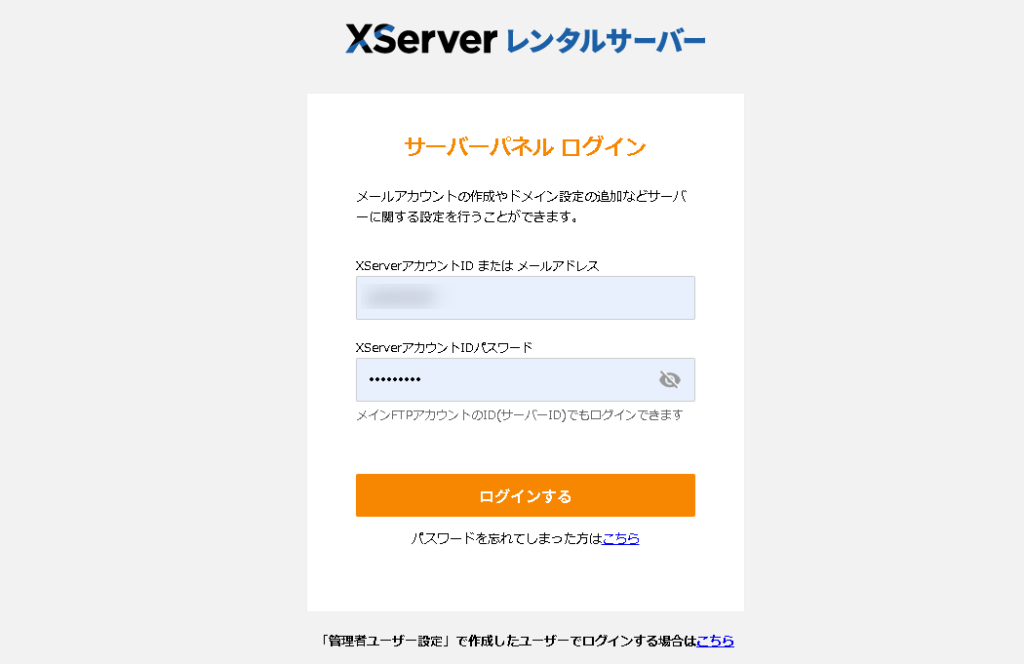
念のためですが「データベース」→「MySQL設定」を開いてスクショしておくといいと思います。
後でデータベースがちゃんと削除されたかどうか見比べるためです。
この画面は自分のブログを削除した後の画面なのですが、削除前は4列目にデータベース名「●●●_wp4 」というサイトがありました。
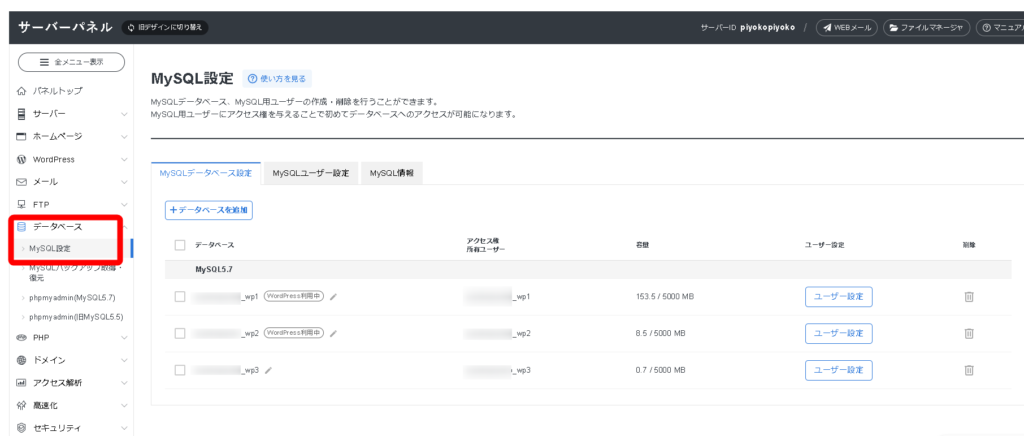
Step1 WordPressを削除する

「WordPress簡単インストール」を開き、削除したいブログを選びます。
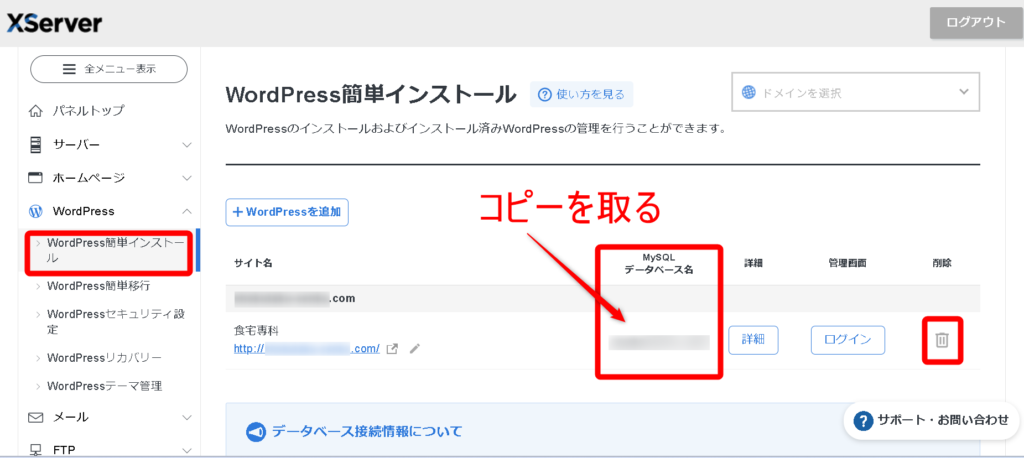
ここでも念のためですが「MySQLデータベース名」のコピーをとっておきます。
この後チェックボックスにチェックを入れればデータベースは消去できるのですが、チェックを忘れた場合に手動で削除するためです。
ゴミ箱ボタンを押すと、下記のような確認画面が出ます。
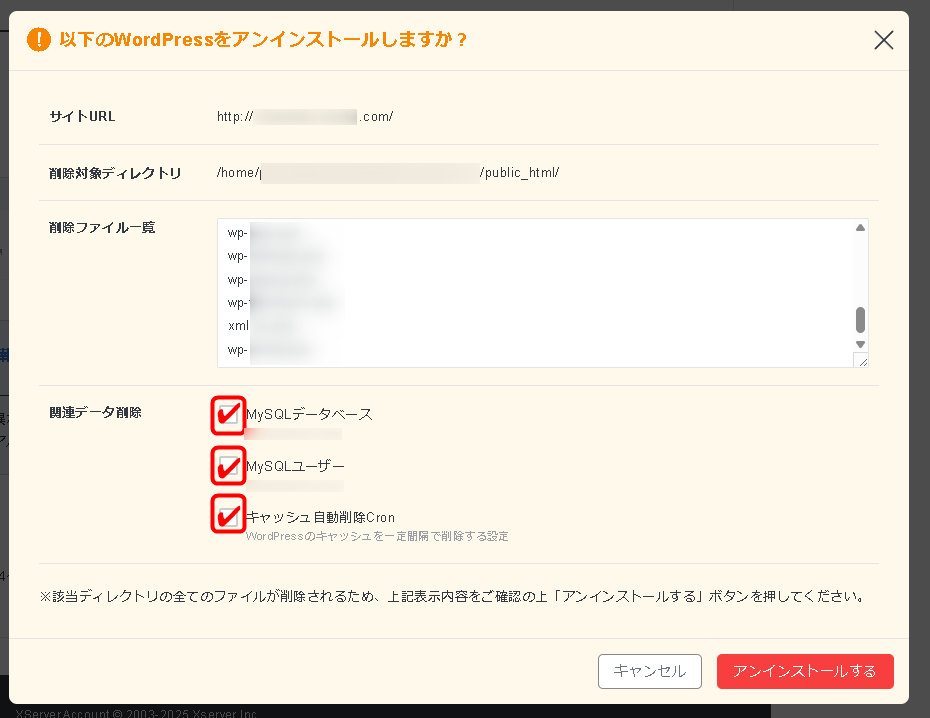
上記で解説したように「MySQLデータベース」削除のチェックボタンがあるので、ここでチェックします。
そのほか「MySQLユーザー」「キャッシュ自動削除Cron」も(詳細はよくわからないのですが、このブログに関連するものはすべて削除したいので)チェックを入れました。
そしてアンインストールボタンをクリックします(ドキドキ)。
アンインストール後、ブログのログイン画面に入ろうとすると、このような画面になりました。
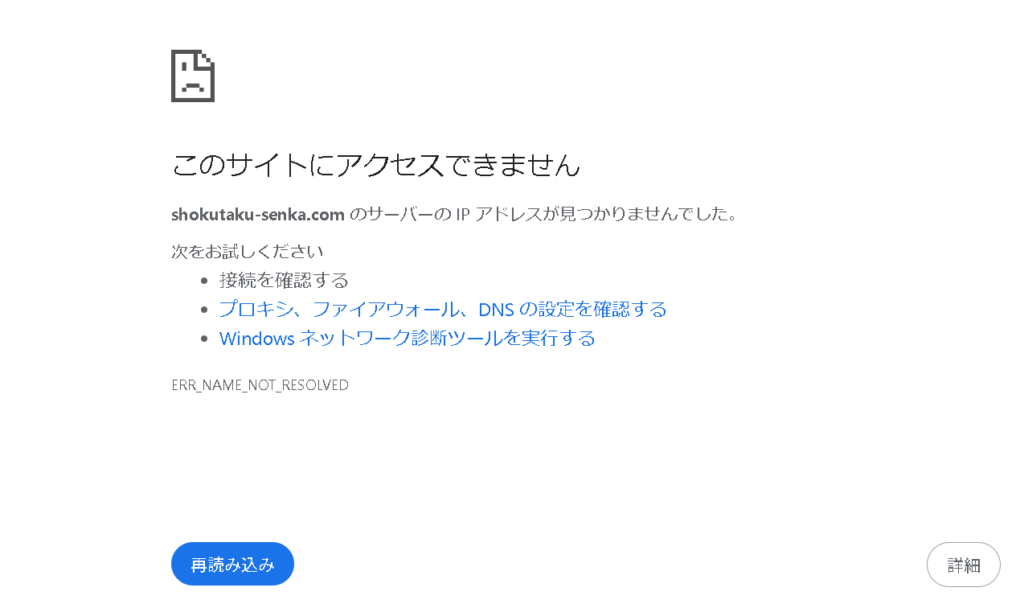
(さようなら……。)
ここでデータベースが削除(アンインストール)できているか確かめてみます。
「データベース」「MySQL設定」を開くと、コピーをとったデータベースは無事に消えていました。
データベース名「●●●●●_wp4 」がなくなっています。
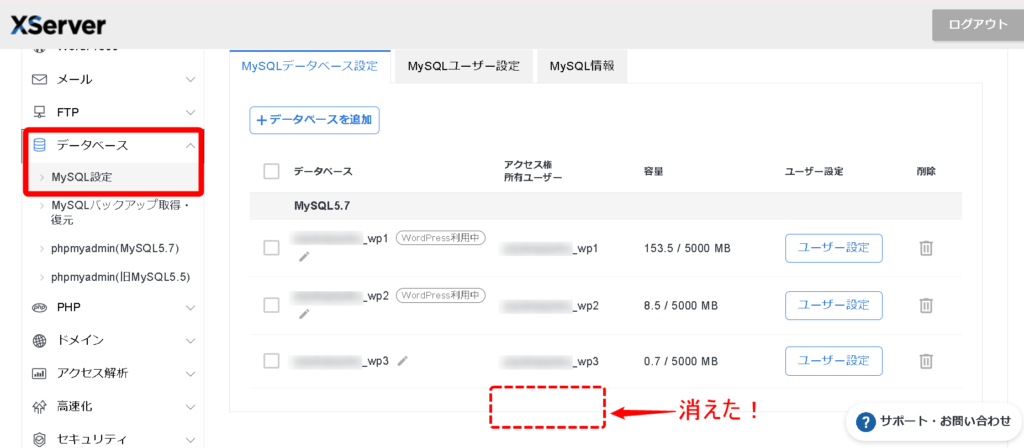
もし、Step1でデータベース削除にチェックを入れ忘れた場合は、この画面から削除できます。
該当サイト(残すブログと間違えないように!)をゴミ箱マークで削除すればOKです。
Step2 ドメインを削除する

次はドメインの削除です。
「ドメイン」「ドメイン設定」を開き、削除したいブログを選んで削除(アンインストール)します。
消去したいブログを間違えずに選びましょう。
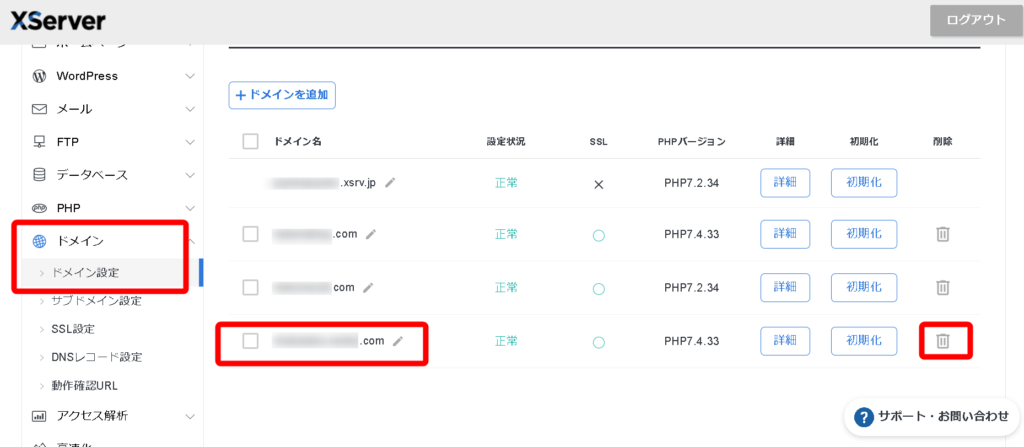
ゴミ箱マークをクリックすると下記のような画面になります。
関連データ削除にチェックを入れて「削除する」をクリックします。
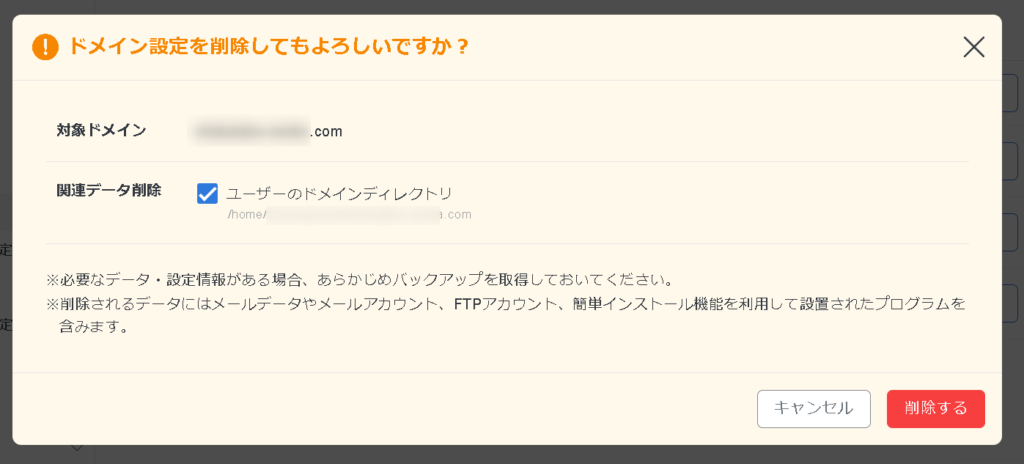
これでドメインも削除されました。
あとがき

- WordPressを削除(その際データベース削除にチェックを入れる)
- ドメインを削除
作業はこの2ステップだけなので、思ったよりシンプルでした。
稼働していないブログをうっかり放置しておくと、サーバー代やドメイン代が引き落とされてしまいます。
「閉じる」と決めたら早めに削除して、必要なことに時間やお金を使いたいですね。

